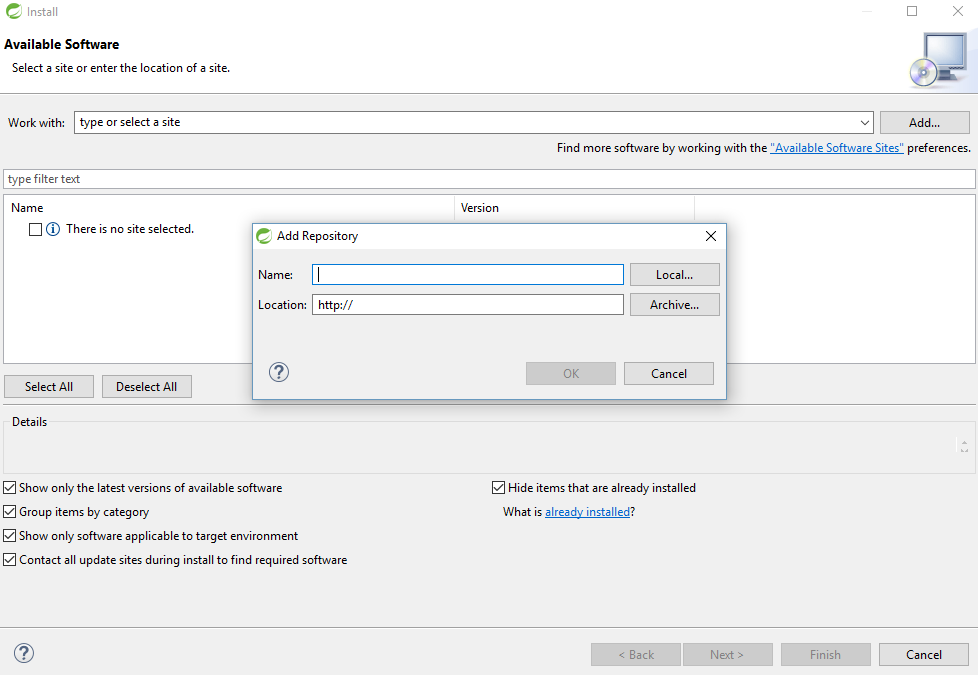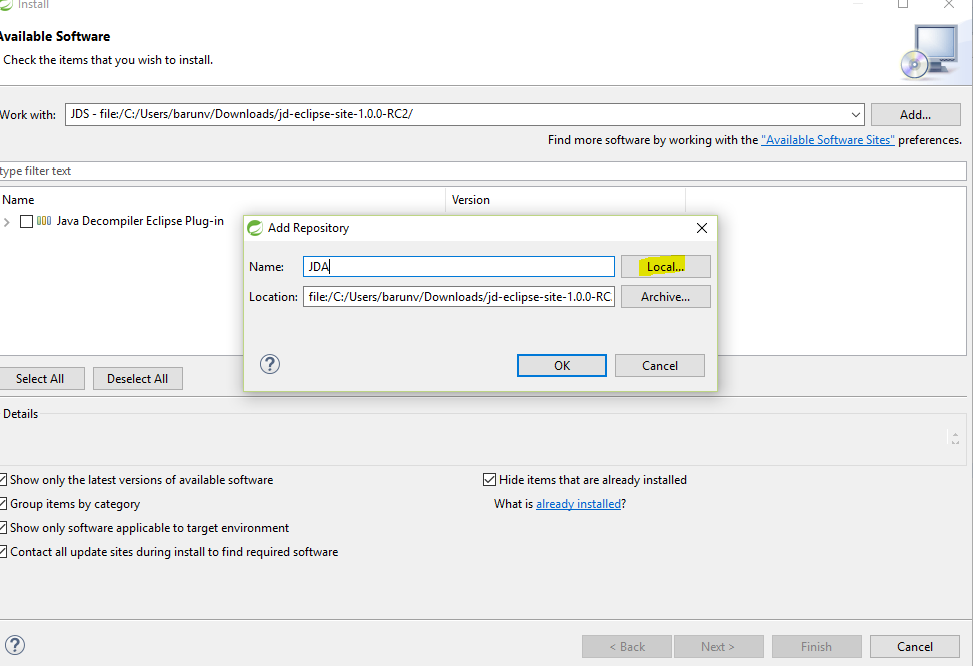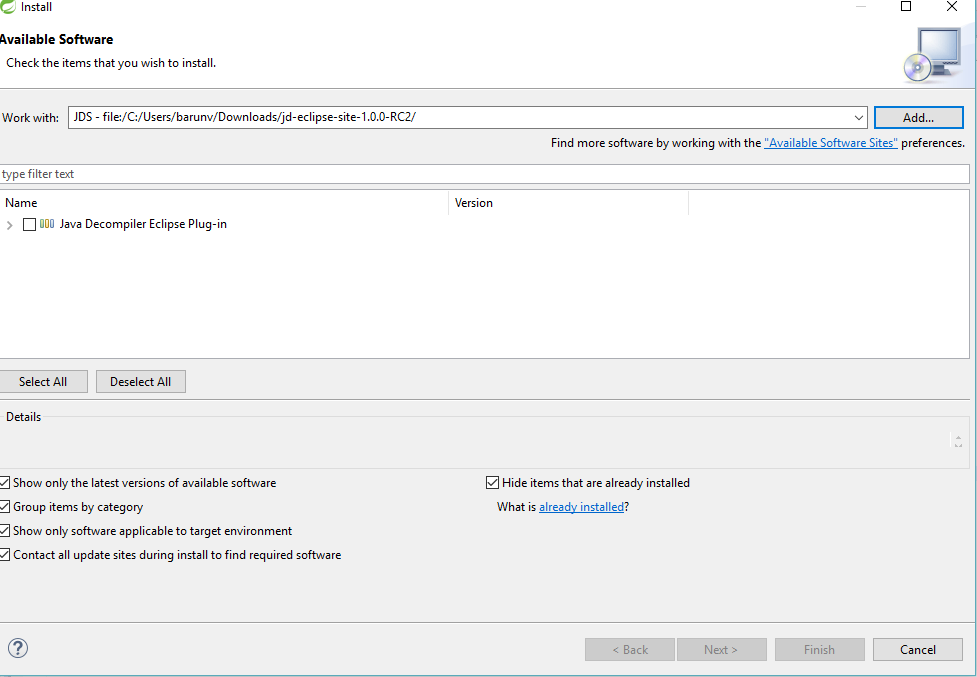Comment faire tourner Java Decompiler / JD / JD-Eclipse dans Eclipse Helios
Java Decompiler (JD) est généralement recommandé comme bon, bien, Java Decompiler. JD-Eclipse est le plugin Eclipse pour JD.
j'ai eu des problèmes sur plusieurs machines différentes pour faire fonctionner le plugin. Chaque fois que j'ai essayé d'ouvrir un .class file, l'éditeur standard" Source not found " afficherait, affichant le démontage du bytecode à basse échelle, pas la sortie Java source que vous attendez d'un décompilateur.
documents D'Installation http://java.decompiler.free.fr/?q=jdeclipse ne sont pas mauvais, mais assez vague quand il s'agit de dépannage.
ouverture de cette question pour recueillir des informations supplémentaires: quels problèmes Avez-vous rencontrés avant que JD ne tourne dans Eclipse Helios? Quelle était la solution?
14 réponses
Voici les trucs que j'ai couru dans:
1) RTFM et installer le "Microsoft Visual C++ 2008 SP1 redistribuable Package" mentionné au-dessus de l'installation docs. J'ai d'abord manqué cela parce que les instructions D'Helios sont à la fin.
2) Fermez tous les onglets d'édition avant l'ouverture d'un fichier de classe. Sinon, il est facile d'obtenir un onglet Éditeur obsolète d'une tentative précédente.
3) Ouvrir le fichier de classe dans "Java Class File Editor" (pas "Java Class File") Spectateur.)" Utilisez "Ouvrir avec" dans le menu contextuel pour obtenir le bon éditeur. Si vous êtes satisfait des résultats, faites-en l'éditeur par défaut dans les paramètres D'Association de fichiers, dans Window/Preference General/Editors/File Associations sélectionnez *.classe à ouvrir avec"Java Class File Editor".
4) ce type recommande l'installation du SDK Equinox à partir du site Helios update. Je l'ai fait, mais je ne suis pas sûr que ce soit vraiment nécessaire. Tout le monde sait?
5) Si les fichiers de classe vous êtes essayer de voir sont dans un projet Java Eclipse, ils doivent être dans le chemin de construction du projet. Sinon, une exception ("Pas dans le build path") apparaîtra dans l'Éclipse du journal des erreurs, et décompiler échouera. J'ai ajouté les fichiers de classe comme un dossier de bibliothèque / fichier de classe au chemin de compilation.
6) Faire glisser/déposer un fichier de classe depuis Windows Explorer ou l'ouvrir avec Fichier/Ouvrir Fichier... ne fonctionnera pas. Dans mes tests, je donne un "ne pouvait pas ouvrir l'éditeur: le téléspectateur de fichier de classe ne peut pas gérer le données entrées ('org.Eclipse.interface.IDE.FileStoreEditorInput")." erreur. C'est probablement le mauvais éditeur de toute façon, voir 3).
7) Après avoir fait tourner le plugin, certains fichiers ne se décompileraient pas pour une raison inconnue. Cela a disparu après avoir fermé tous les onglets, redémarrant Helios, et essayer de nouveau.
Pour le Faire fonctionner dans Eclipse Juno - j'ai eu à faire quelques étapes supplémentaires.
En Général -> Éditeurs -> Association De Fichiers
- Sélectionner "*.la classe" et la marque "Fichier de Classe de l'Éditeur" en tant que par défaut
- Sélectionner "*.classe sans source" -> Add -> "Fichier de Classe de l'Éditeur" -> par défaut
- redémarrez eclipse
j'utilise Eclipse 3.7 Indigo et Windows 7 64-bit:
ce que j'ai fait était d'installer le paquet Redistribuable Visual C++ 2008 SP1 de Microsoft comme suggéré par le site et rappelé par @Universalspezialist.
Puis installer le plugin comme indiqué dans le site: http://java.decompiler.free.fr/?q=jdeclipse
aller à préférence, puis trouver " File Associations" Cliquez sur l' *.class, puis définissez "Class File Editor" comme suit: défaut.
redémarrer Eclipse peut-être? (Je l'ai fait, mais je ne suis pas sûr si c'est nécessaire ou pas)
Simple chose que j'ai fait pour le faire fonctionner:
Allé dans eclipse > Fenêtre > Préférences
(optionnel)tapé dans la boîte de recherche "Fichier" pour aider à couper l'arbre des options. Est allé à la page générale > éditeurs > associations de fichiers.
Cliqué sur le ".classe de type". Ci - dessous il y avait 2 éditeurs présents, j'ai cliqué sur "class File Editor" - celui avec l'icône de JD, cliqué sur le bouton "Default" à droite.
Terminé. Maintenant toutes les classes ur appartiennent à US.
le plugin JD-eclipse 0.1.3 ne peut que décompiler .les fichiers de classe qui sont visibles depuis le chemin de la classe/Build Path.
Si votre la classe réside en a.jar, vous pouvez simplement ajouter ce jar au chemin de compilation comme une autre bibliothèque. À partir de L'Explorateur de paquets, parcourez votre nouvelle bibliothèque et ouvrez la classe dans L'éditeur de fichiers de classe.
Si vous voulez décompiler n'importe quelle classe du système de fichiers, il doit résider dans le dossier approprié hiérarchie, et le dossier racine doit être inclus dans le build path. Voici un exemple:
- la classe est trop.bar.MyClass .../ someDir/ foo / bar / MyClass.classe
- dans votre projet Eclipse, ajoutez un dossier avec le nom arbitraire aClassDir, qui renvoie à .../ someDir.
- ajouter ce dossier lié au chemin de construction du projet.
- utilisez la vue Navigator pour naviguer et ouvrir le .fichier de classe dans la Classe de l'Éditeur de Fichier. (Note: Plaine. les fichiers de classe du système de fichiers sont cachés dans la vue de L'Explorateur de paquets.)
Note: si someDir est un sous-dossier de votre projet, vous pouvez sauter l'étape 2 (Dossier lien) et l'ajouter directement au chemin de construction. Mais cela ne fonctionne pas, si c'est le compilateur dossier de sortie du projet Eclipse.
P.S. j'aimerais pouvoir cliquer deux fois sur n'importe lequel .fichier de classe dans tout projet de sous-dossier sans avoir besoin de l'avoir dans le classpath...
j'utilise jadeclipse au lieu de cela, car il ne peut pas travailler dans de 3.6/3.7 eclipse
mise à jour du site http://webobjects.mdimension.com/jadclipse/3.6/
installation http://5thcross.wordpress.com/2009/05/20/installing-jadclipse-in-eclipse/
JAD Decomplier plug-in for Eclipse la version 3.x et 4.x.
mise à jour du site: http://feeling.sourceforge.net/update
Mesures:
- Open Eclipse IDE.
- Click Help->Install New software
- coller au-dessus de L'URL et donner le nom comme JAD.
- choix de l'Éclipse de Classe Decompiler
- Cliquez sur Suivant et acceptez les accords
- Installer il.
- redémarrez Eclipse et vérifiez maintenant.
après des tests sur Juno, Kepler et Luna, J'ai trouvé que JD ne fonctionne que pour *.les fichiers de classe sur le chemin de génération.
- ajouter le bocal comme lib d'un projet existant
- Allez dans Préférences->Général->Editeurs->les Associations de Fichiers, définissez
*.class without sourceClass File Editoravec une icône de coupe
si vous devez décompiler un jar autonome, essayez JD-GUI par le même autor (de JD-Eclipse). C'est une application autonome (pas besoin d'eclipse). Il peut ouvrir à la fois *.classe et *.les fichiers jar. Assez intéressant il a besoin.net installé (comme le fait JD-Eclipse en effet), mais fonctionne autrement comme un charme.
le Trouver ici:
Cordialement,
Its devrait fonctionner pour toutes les versions d'eclipse même dans la combinaison D'outils de printemps (STS). Voici les étapes
aller à L'URl suivez le lien pour télécharger ou cliquez sur le lien ci-dessous pour télécharger directement Cliquez ici pour télécharger
Télécharger JD-Eclipse.
Télécharger et décompresser le site de mise à jour JD-Eclipse,
Lancement D'Eclipse,
cliquez sur " Aide > Installer un nouveau logiciel...",
Cliquez sur le bouton "Ajouter..."pour ajouter une nouvelle référentiel,
entrez "JD-Eclipse Update Site" et sélectionnez le répertoire local du site,
Sélectionnez le dossier extrait et donner n'importe quel nom. J'ai donné JDA.
et cliquez sur ok.
cochez la Case "Java Decompiler Plug-in Eclipse",
Suivant, Suivant, Suivant... et redémarrez Eclipse.
j'ai fait les étapes 1, 2, 3 et les 7. et je mets le dossier avec les fichiers de classe dans le chemin de construction du projet (clic droit, Propriétés, chemin de construction java, bibliothèques, ajouter un dossier de classe, créer un nouveau dossier, Avancé>>, lien vers le dossier dans le système de fichiers, Parcourir,...) puis redémarrez eclipse.
les Étapes pour ajouter le Java Decompiler dans Eclipse :
- Open Eclipse IDE.
- Cliquez Sur Aide->Eclipse Marketplace Wizard
- dans l'onglet Recherche trouver le JD (JD est le mot-clé pour obtenir la classe Eclipse Decompiler)
- Sélectionnez Classe Eclipse Decompiler
- Cliquez sur Installer.
- redémarrez Eclipse et vérifiez
il suffit de télécharger le site à partir de la page JD. J'ai pu installer à partir d'un site local dans la section logiciel isntaled d'eclipse.
- télécharger le site de mise à jour de JD-Eclipse(github.com/java-decompiler/jd-eclipse)
Lancement D'Eclipse,
cliquez sur "Aide > Installer un nouveau logiciel...",
Cliquez sur le bouton "Ajouter..."pour ajouter un nouveau référentiel,
entrez "JD-Eclipse Update Site" et sélectionnez le répertoire local du site,
Vérifier "Java Decompiler Eclipse Plug-in",
Suivant, Suivant, Suivant... et redémarrez Eclipse.